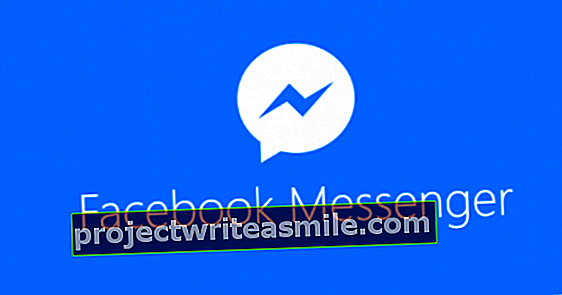Datori vairs netiek piegādāti ar oriģinālo instalācijas datu nesēju. Par laimi, jūs varat tos viegli izveidot, un tas ir ērti, ja jums kaut kas noiet greizi. Uzziniet, kā likumīgi lejupielādēt Windows 8.1 instalācijas datu nesēju un izveidot atkopšanas datu nesēju.
1. darbība: atkopšanas datu nesējs
Lai sekotu šim rakstam, nepieciešams dators ar Windows 8.1 un tukša 4 GB liela USB atmiņa. Instalācijas datu nesēju ir iespējams ierakstīt DVD formātā, taču USB atmiņas kartes izveidošana ir vienkāršāka. Ievietojiet tukšu vismaz 4 GB lielu USB atmiņu. Dažas 4 GB atmiņas tiek noraidītas, jo nav pietiekami daudz vietas. Tādā gadījumā izmantojiet 8 GB lielu USB atmiņu.
2. solis: lejupielāde
Dodieties uz Microsoft vietni un noklikšķiniet Padarīt vidēju. Tiek lejupielādēts fails, kas jums jāsāk. Izvēlieties vajadzīgo valodu (holandiešu), izdevumu (Windows 8.1) un arhitektūru (32 bitu vai 64 bitu). Ja nezināt pēdējo, izmantojiet Windows taustiņu + Pauzes taustiņu kombināciju. Aiz muguras Sistēmas tips jūs atradīsit apzīmējumu 32 bitu operētājsistēma vai 64 bitu operētājsistēma.
Norādiet, ka vēlaties izveidot USB zibatmiņu, un norādiet USB zibatmiņas diska burta burtu. Programma lejupielādē instalācijas failus un ievieto tos jūsu stick. Šis process var aizņemt ilgu laiku. Pēc tam uzrakstiet uz nūjas Windows 8.1 atkopšanas datu nesējs un glabājiet to kopā ar datora lietām.
3. darbība: atjaunojiet Windows
Varat izmantot USB zibatmiņu, lai kādreiz atjaunotu Windows. Ja Windows joprojām tiek palaists pareizi, ir vienkāršāks veids. Atvērt Burvju bārs un dodieties uz Iestatījumi / Mainīt datora iestatījumus / Atjaunināt un atjaunot / Sistēmas atjaunošana.
Pirmais variants ir drošākais un karstākais Atsvaidziniet datoru, neietekmējot failus. Tas atjauninās operētājsistēmu, taču jūsu faili un iestatījumi paliks nemainīti. Ar Noņemiet visu un pārinstalējiet Windows Windows tiks atkārtoti instalēts. Tas var prasīt USB atkopšanas datu nesēju. Ja izvēlaties Papildu sāknēšanas iespējas restartēs datoru, un jums tiks piedāvātas līdzīgas atkopšanas iespējas. Varat arī to izmantot, lai atjaunotu visus sistēmas atjaunošanas punktus.